[Efter lanseringen Windows 10, Microsoft har dragit tillbaka alla versioner av Windows 8 för nedladdningen. Använd artikeln endast som en installationshandledning om du har köpt en bild av Windows 8.]
många användare Windows 8 har installerat OS ca uppgradera till Windows 7På grund prisfördel för Microsoft. På grund av detta, även om de använder en Microsoft licensierad produktInte ha installationsbilden av Windows 8.
Även om Microsoft har integrerat i Windows 8 två funktions~~POS=TRUNC Länkar tillåter praktiskt taget installera om systemet eller återställ i sin originalinställningarna (Återställa si PC Refresh), Och även användarna möjlighet att skapa en Recovery Drive för reparationssystem vid behov, men ibland dessa lösningar är helt enkelt inte bra, och det enda botemedlet är att helt installera om systemet från en dvd eller Bootable USB Stick (Också, i vissa fall, den installationsavbildning erfordras för reparation av systemet).
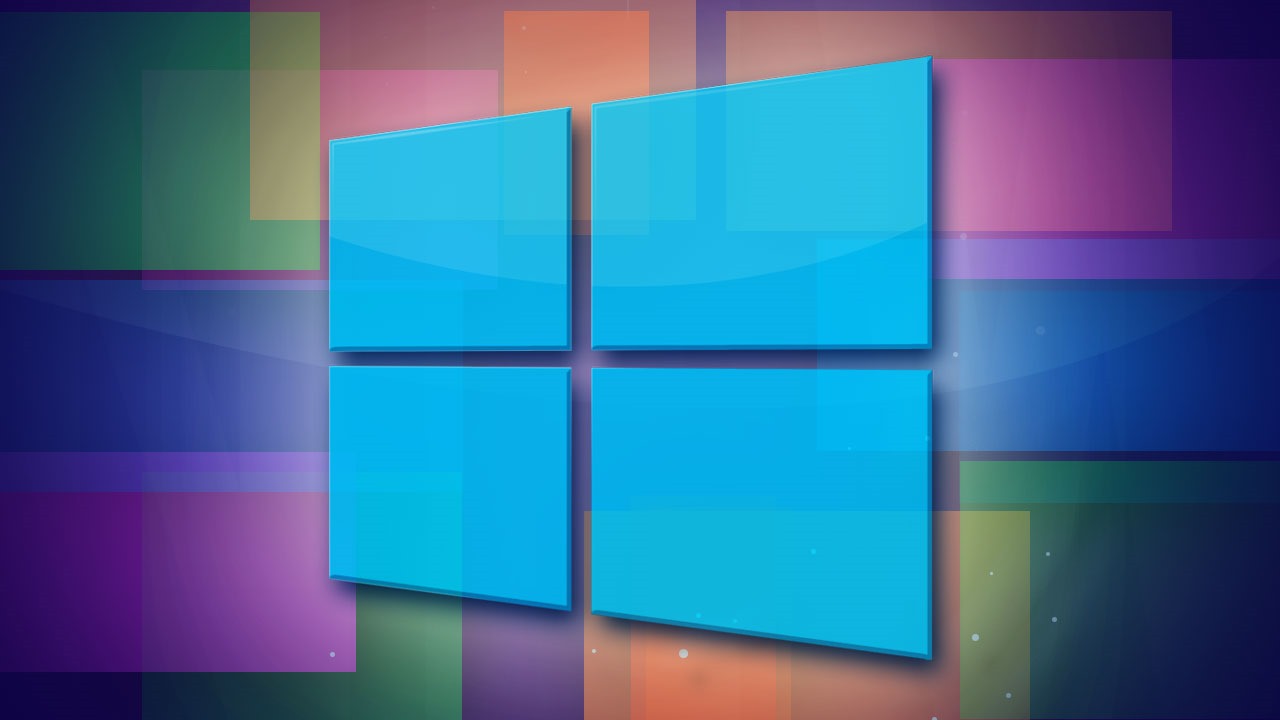
Om du gjorde och din uppgradera till Windows 8 nätet och inte i en installer (DVD / USB-enhet) och du vill hämta ISO-avbildning installation av OS Windows (Inte rekommenderar att ladda ner den från uppEftersom den kan modifieras och kan innefatta skadliga objekt) Genom att följa instruktionerna nedan kan du ladda ner officiell bildDirekt från Microsoft (Behöver inte ha ett konto MSDN eller Technet för att använda denna metod).
Hur man laddar ner Windows 8 ISO direkt från Microsoft?
Observera att för att ladda ner ISO-bild a Windows 8 med anvisningarna som beskrivs nedan måste du ha en giltig licenskod för detta operativsystem.
- öppen Microsofts officiella uppgraderingssida Windows 8 Gå sedan ner knappen tills du ser det Install Windows 8
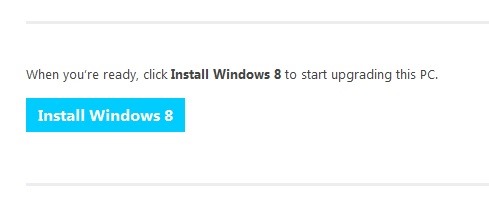
- klicka på den och ladda ner installationsverktyg (Windows Installera ALDRIG)
- kör installationsverktyget och ange licenskoden för Windows 8 (Detta steg är endast nödvändigt om du vill ladda ner bilder till en dator med Windows 7; på en dator med Windows 8 installerat, detta steg hoppas över) för att komma igång ladda ner installationsavbildning
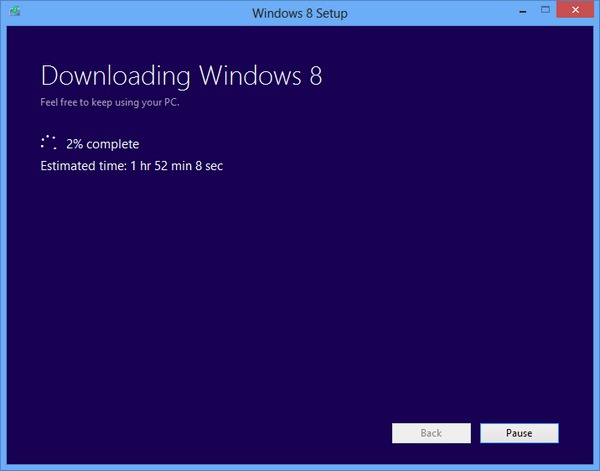
- När hämtningen är klar, bildfiler kommer att kontrolleras (det kan ta några minuter)
- Efter kontroll av filerna kommer installationsverktyget ger möjligheter 3 installationssystemet; klick Install genom att skapa media och klicka på Nästa
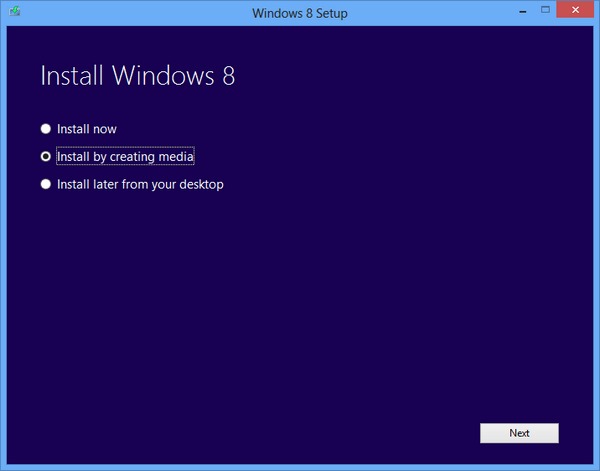
- beroende på dina önskemål, kan du välja skapa en bootbar USB-minne med alternativet USB-minne (Se till att du inte har några viktiga filer på det, eftersom du kommer att förlora minnet måste minst 4GB) eller klicka spara som ISO-filen dator (ISO-filen)
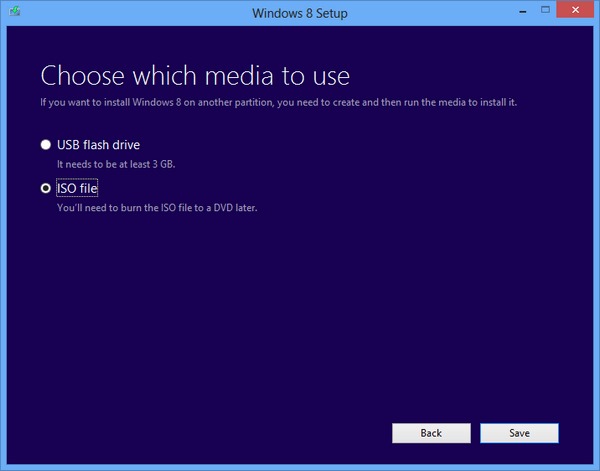
- välj den plats där du vill spara installationsbilden Windows 8 och installationsverktyget startar ISO-bildskapande
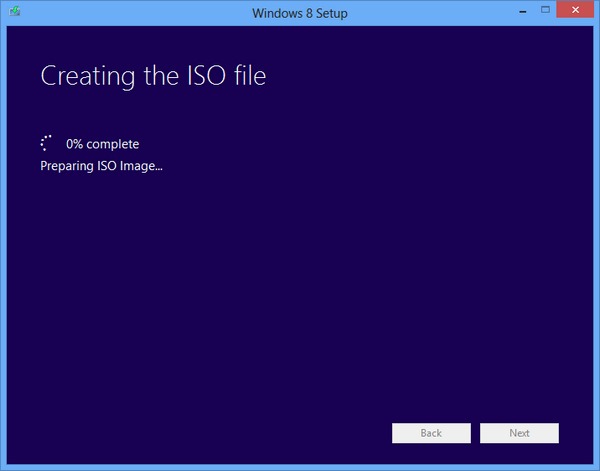
När du väl skapat bilden, kan du använda antingen för att skapa en DVD installationEller en Bootable USB Stick, Som du kan sedan använda till (Re) installera / reparation Windows 8 (Naturligtvis behöver du också licenskod används för att ladda ner ISO bild).
Obs! Med den här metoden kommer den nedladdade ISO-bilden att ha samma arkitektur som systemet som den laddas ner från (om systemet du använder installationsverktyget för att ladda ner ISO-bilden är på 32-bitar, på 32-bitar är det installationsbilden för Windows 8; samma sak gäller 64-bitar)
STEALTH SETTINGS - Ladda ner Windows 8 installationsbild (Original ISO)
var är länken eller direkt nedladdningsknappen
Tyvärr drog Microsoft tillbaka länken och bjöd in användare att använda den Windows 10.
Artikeln är från maj 2013.